V operačním systému Windows 10 máte možnost personalizovat pozadí pracovní plochy i zamykací obrazovky dle vlastního vkusu. Můžete si vybrat z obrázků nabízených funkcí Windows Spotlight, nebo použít vlastní fotografie. Nicméně, možnosti přizpůsobení hlavního panelu jsou ve Windows 10 omezené. Můžete pouze povolit nebo zakázat zvýrazňující barvy, ale nic víc. Proto pokud chcete hlavní panel upravit nad rámec výchozích nastavení, budete potřebovat aplikace třetích stran. Jednou z populárních aplikací pro přidání obrázku na pozadí hlavního panelu ve Windows 10 je Classic Shell.
Classic Shell je nástroj, který je známý především pro obnovu klasické nabídky Start, jakou známe z Windows 7, do Windows 8/8.1 a Windows 10. Pokud vám však vyhovuje výchozí nabídka Start ve Windows 10, nemusíte ji s Classic Shell měnit. Můžete ji používat i nadále a přitom si na hlavní panel přidat obrázek na pozadí.
Vlastní obrázek na pozadí hlavního panelu
Teoreticky můžete na pozadí hlavního panelu umístit jakýkoli obrázek, ale nejlepšího výsledku dosáhnete, když použijete obrázek, který má přesnou velikost vašeho hlavního panelu. Chcete-li zjistit rozměry hlavního panelu, udělejte si snímek obrazovky a použijte například program IrfanView pro jeho oříznutí a určení velikosti.
Následně si najděte požadovaný obrázek, ořízněte ho a změňte jeho rozměry tak, aby odpovídaly rozměrům vašeho hlavního panelu.
Jak umístit obrázek na pozadí hlavního panelu
Nejprve si stáhněte a nainstalujte aplikaci Classic Shell. Po prvním spuštění se vám zobrazí různé možnosti nastavení, které si můžete přizpůsobit. V horní části okna vyberte možnost „Zobrazit všechna nastavení“.
Pokud chcete i nadále používat výchozí nabídku Start z Windows 10, přejděte na záložku Ovládací prvky. V sekci „Otevírá se levým tlačítkem myši“ zvolte „Nabídka Start systému Windows“. Poté přejděte na nastavení ‚Windows Key Opens‘ a opět vyberte ‚Windows Start Menu‘.
Následně klikněte na záložku Hlavní panel. Zde zvolte možnost „Textura hlavního panelu“ a pomocí tlačítka procházení vyberte obrázek, který chcete nastavit jako pozadí hlavního panelu. Potvrďte kliknutím na OK a vše je hotovo.
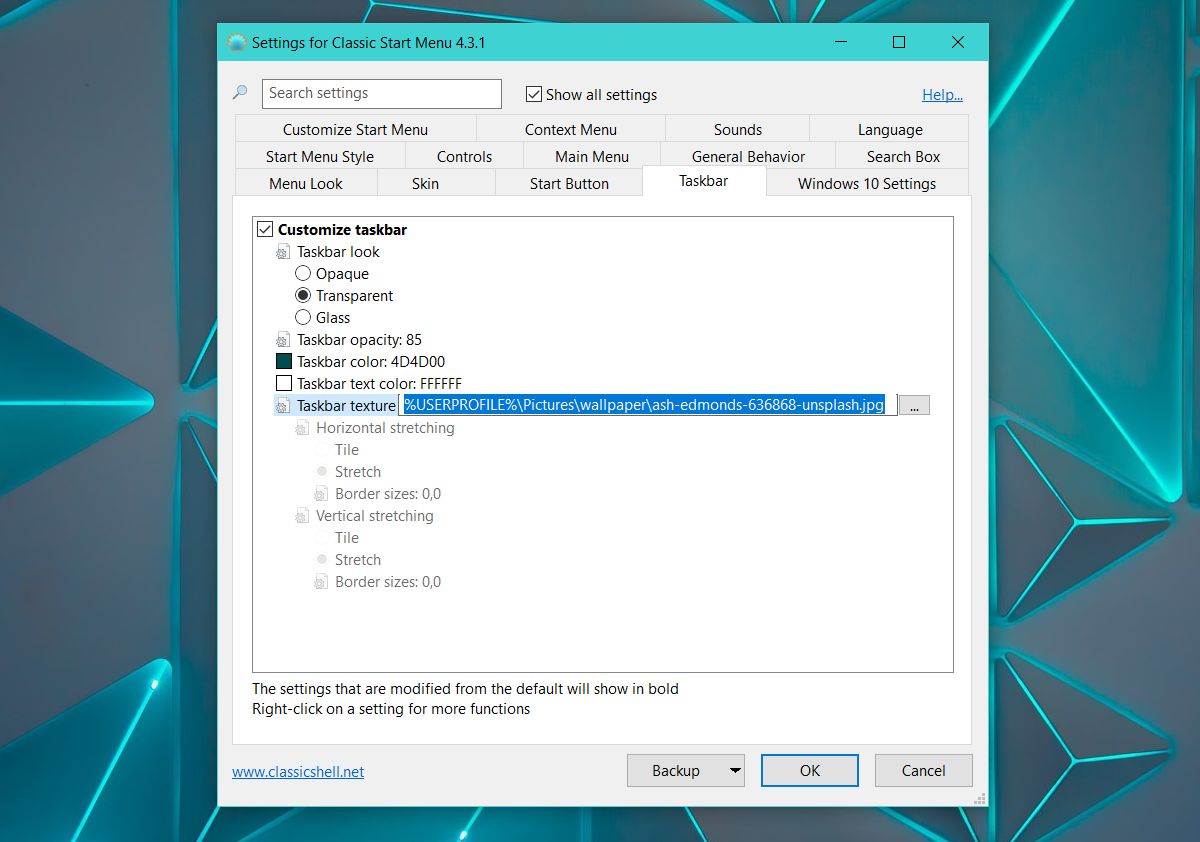
Takto může vypadat hlavní panel s obrázkem správné velikosti na pozadí.

Pokud používáte minimalistické pozadí pracovní plochy, může váš počítač oživit zábavný obrázek na pozadí hlavního panelu. Samozřejmě, vše je otázkou estetického vkusu a nelze říci, že by to nějak zlepšilo funkčnost počítače. Naopak, pokud máte starší počítač, Classic Shell ho může mírně zpomalit. Nezapomeňte také nastavit, aby se aplikace spouštěla automaticky při startu systému, pokud ji nechcete spouštět ručně, protože to také může mírně prodloužit start počítače.